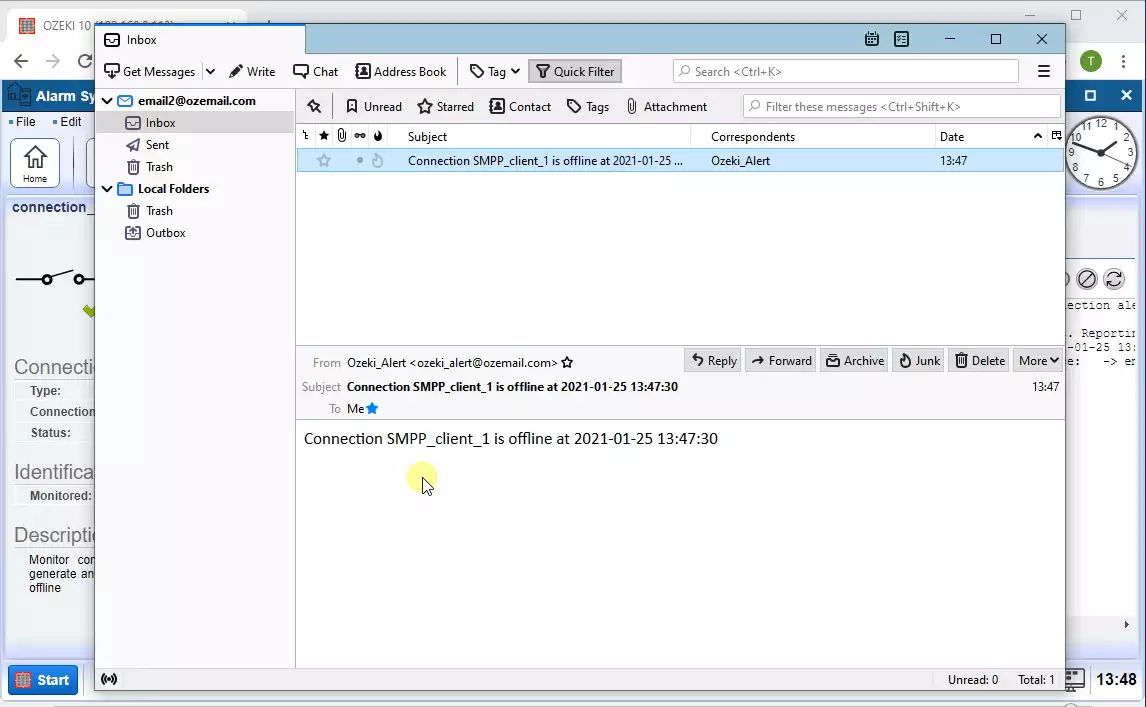Wie man eine E-Mail-Benachrichtigung sendet, wenn eine SMPP-Verbindung offline geht
In Systemen von Dienstleistern ist Zuverlässigkeit sehr wichtig. Um eine gute Betriebszeit zu gewährleisten, müssen Fehler schnell erkannt werden. Diese Anleitung gibt Informationen darüber, wie man feststellen kann, ob eine SMPP-Dienstleister-Verbindung ausgefallen ist, und wie man in diesem Fall eine E-Mail-Benachrichtigung sendet. (Abbildung 1)
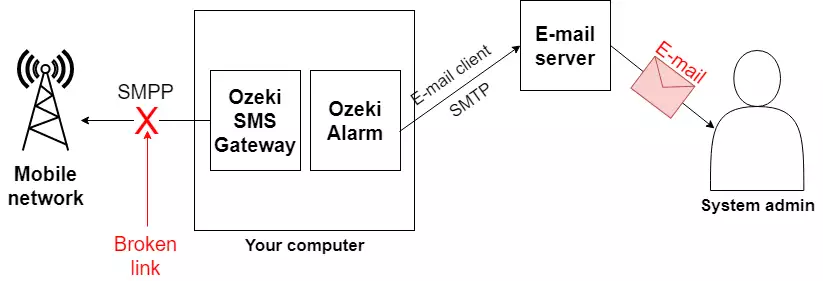
Wie man eine E-Mail-Benachrichtigung sendet, wenn eine SMPP-Verbindung offline geht (Kurzanleitung)
So senden Sie eine E-Mail-Benachrichtigung, wenn eine SMPP-Verbindung offline geht:
- Starten Sie Ozeki SMS Gateway
- Fügen Sie eine neue SMPP-Client-Verbindung hinzu
- Öffnen Sie die Ozeki Alarm System App
- Installieren Sie die Verbindungsalarm-Quelle
- Richten Sie die E-Mail-Client-Verbindung ein
- Fügen Sie einen neuen SMTP-Client hinzu
- Richten Sie ein neues Routing ein
- Überprüfen Sie die Protokolle und die E-Mail-Benachrichtigung
Voraussetzungen
Um dieses Setup zu verwenden, müssen Sie die neueste Version von Ozeki 10 SMS Gateway auf Ihrem System installiert haben und auch das Ozeki Alarm System herunterladen und installieren. Beachten Sie, dass Ozeki 10 SMS Gateway Versionen vor v10.3.78 nicht mit Ozeki Alarm funktionieren.
Ozeki Alarm herunterladen
Download-Link: http://www.ozeki.hu/p_4722-ozeki-download.html
Setup-Anleitungsvideo
Das folgende Video zeigt Ihnen die Setup-Anleitungen. Sie werden sehen, dass wir zuerst eine SMPP-Verbindung im SMS Gateway einrichten und danach die Ozeki Alarm App öffnen. In der Ozeki Alarm App richten wir eine Verbindungsalarm-'Alarmquelle' ein und leiten die Alarmmeldungen von dieser Verbindung über eine SMTP-Verbindung an einen E-Mail-Server weiter.
Schritt 1 - Starten Sie die SMS Gateway App
In unserem Beispiel erstellen wir zuerst eine SMS-Verbindung (eine SMPP-Verbindung) in der Ozeki SMS Gateway App. Sie können dies tun, indem Sie auf das SMS Gateway-Symbol auf dem Ozeki-Desktop klicken (Abbildung 2).
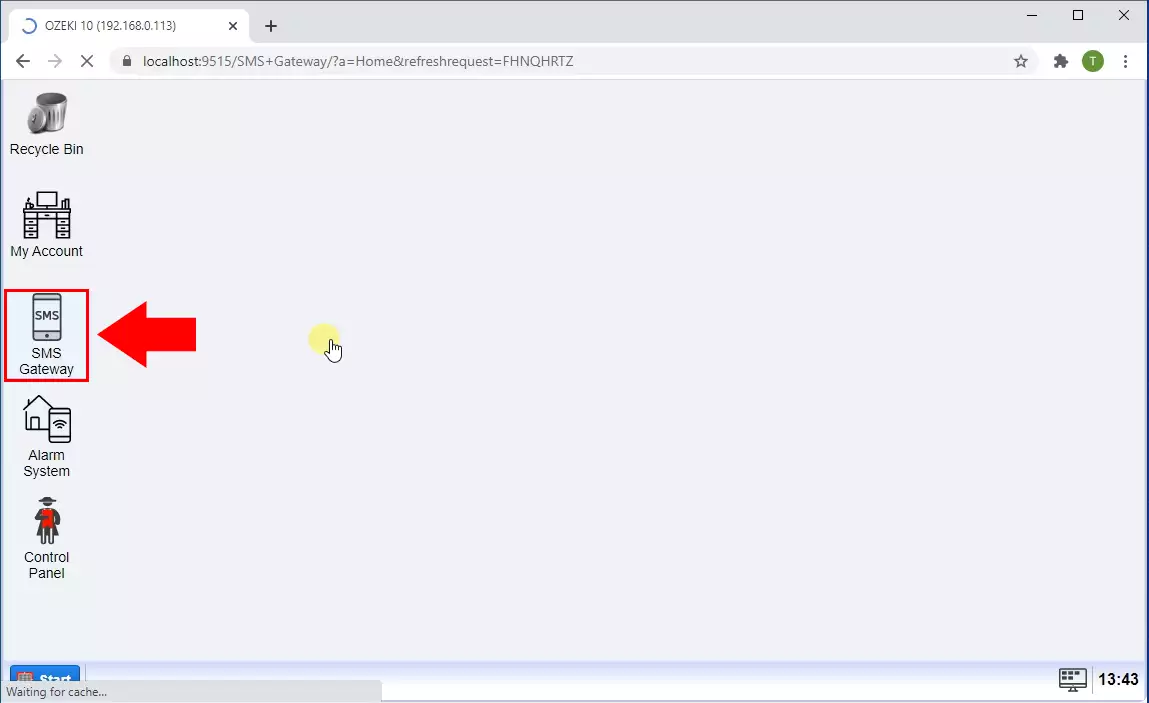
Schritt 2 - Konfigurieren Sie die SMPP-Verbindung
Um eine neue SMPP-Verbindung zu erstellen, müssen Sie auf die Schaltfläche 'Verbinden' in der Verwaltungskonsole der Ozeki 10 SMS Gateway App klicken. Dadurch wird eine Liste der verfügbaren Protokolle angezeigt. Sie müssen 'SMPP-Client-Verbindung' aus der Liste auswählen und daneben auf 'Installieren' klicken (Abbildung 3).
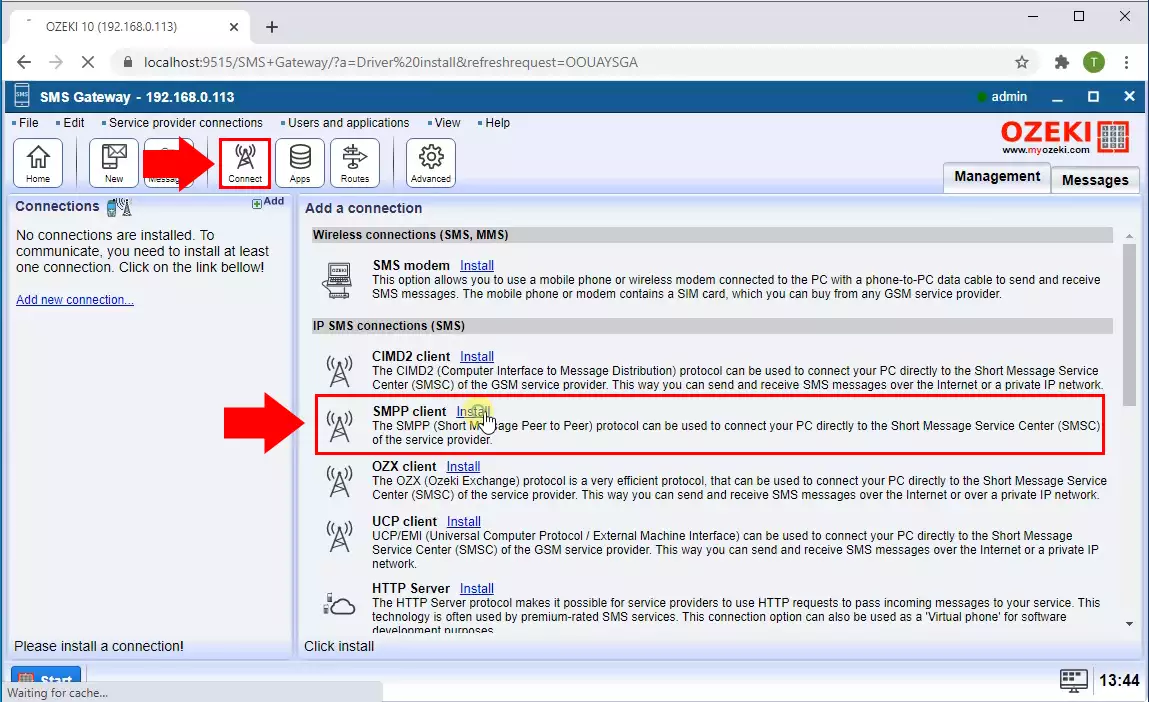
Um Ihre SMPP-Verbindung zu konfigurieren, müssen Sie den Hostnamen und die Portnummer des SMPP-Dienstes, Ihre SMPP-Anmeldedaten und die mit dieser Verbindung verknüpfte Telefonnummer angeben (Abbildung 4).
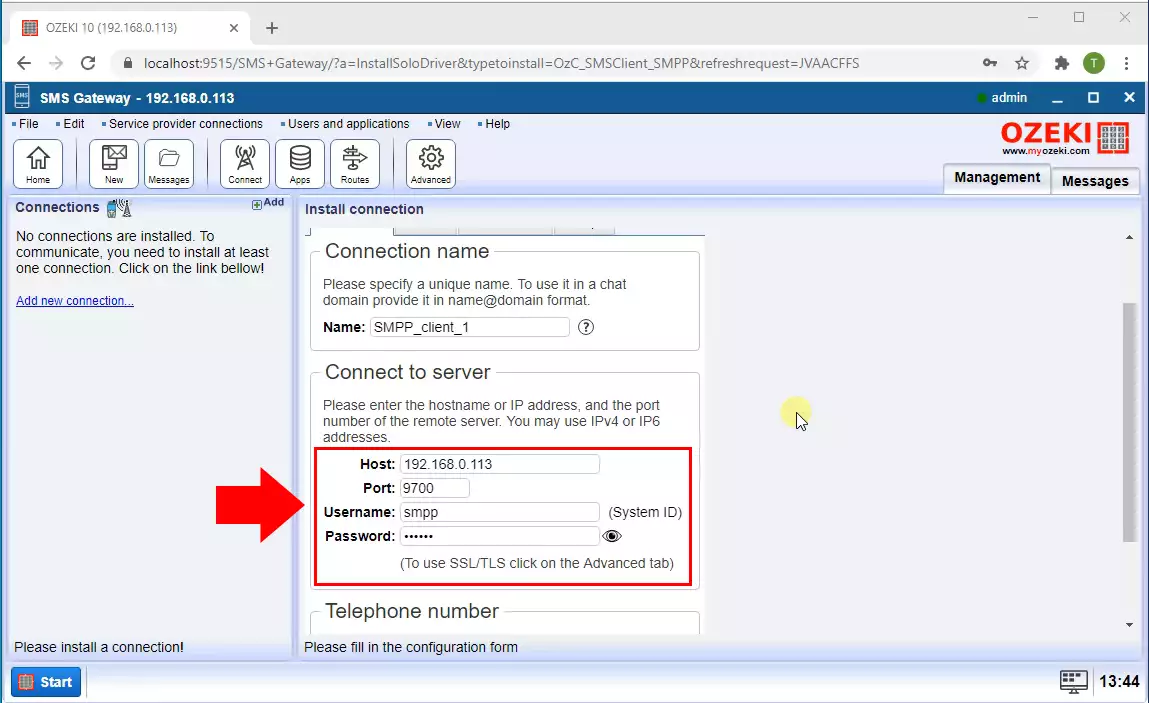
Sobald die SMPP-Verbindung konfiguriert ist, sollten Sie das SMPP-Verbindungsprotokoll überprüfen, um festzustellen, ob das System ordnungsgemäß mit Ihrem SMS-Dienstleister verbunden ist. Wenn das System ordnungsgemäß verbunden ist, würden Sie den Eintrag "Verbindung online" im Protokoll sehen (Abbildung 5).
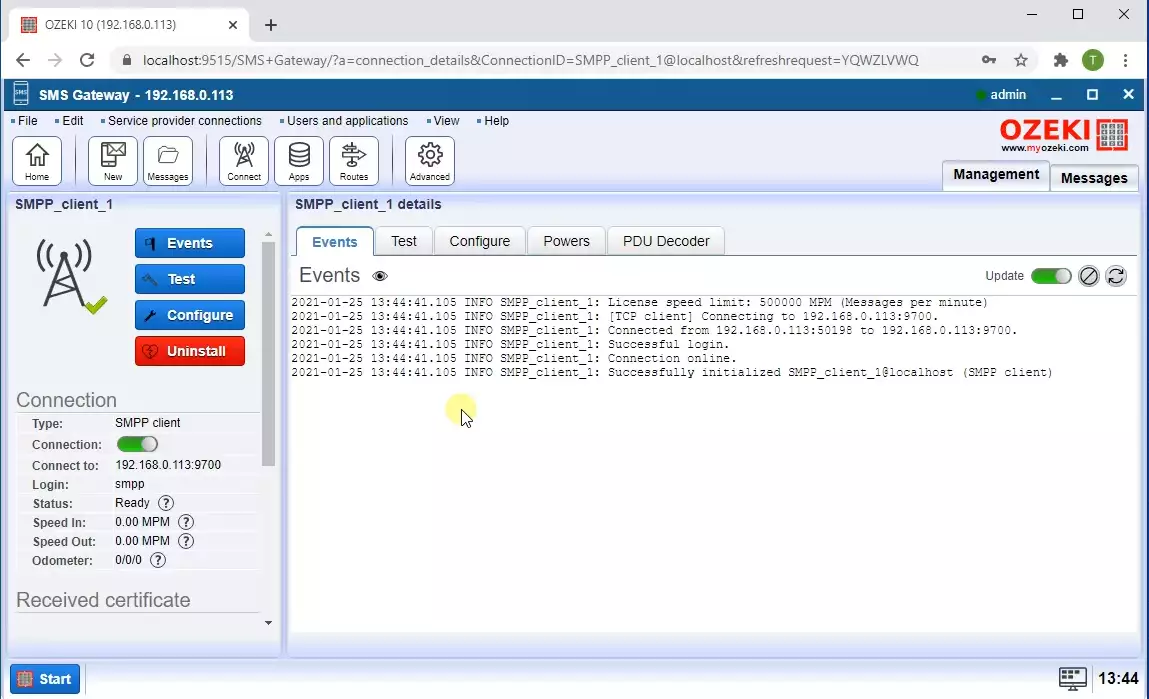
Schritt 3 - Öffnen Sie die Ozeki Alarm App
Finden Sie das Alarmsystem-Symbol auf dem Ozeki-Desktop und klicken Sie darauf. Dadurch wird die Alarm System App geöffnet. Die Alarm System App hat eine ähnliche Benutzeroberfläche wie das SMS Gateway. Um sie zum Laufen zu bringen, müssen Sie eine Alarmquelle erstellen, dann einen Benachrichtigungskanal einrichten, um Ihre Alarme zu versenden, und schließlich müssen Sie sie mit einer Route verknüpfen. (Abbildung 6)
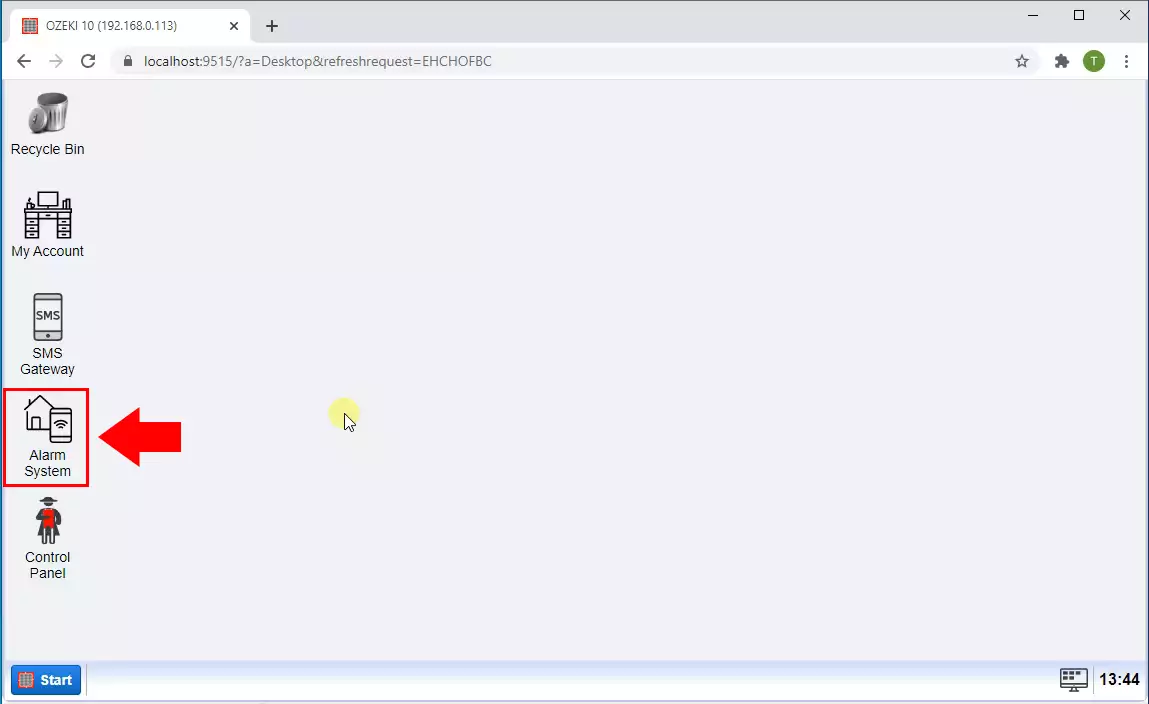
Schritt 4 - Erstellen Sie die 'Verbindungsalarm'-Alarmquelle
Der nächste Schritt besteht darin, die Überwachungsverbindung zu konfigurieren. Wählen Sie die Schaltfläche 'Quellen' aus dem Menü. Dann müssen Sie 'Verbindungsalarm' aus der Liste auswählen und daneben auf 'Installieren' klicken (Abbildung 7).
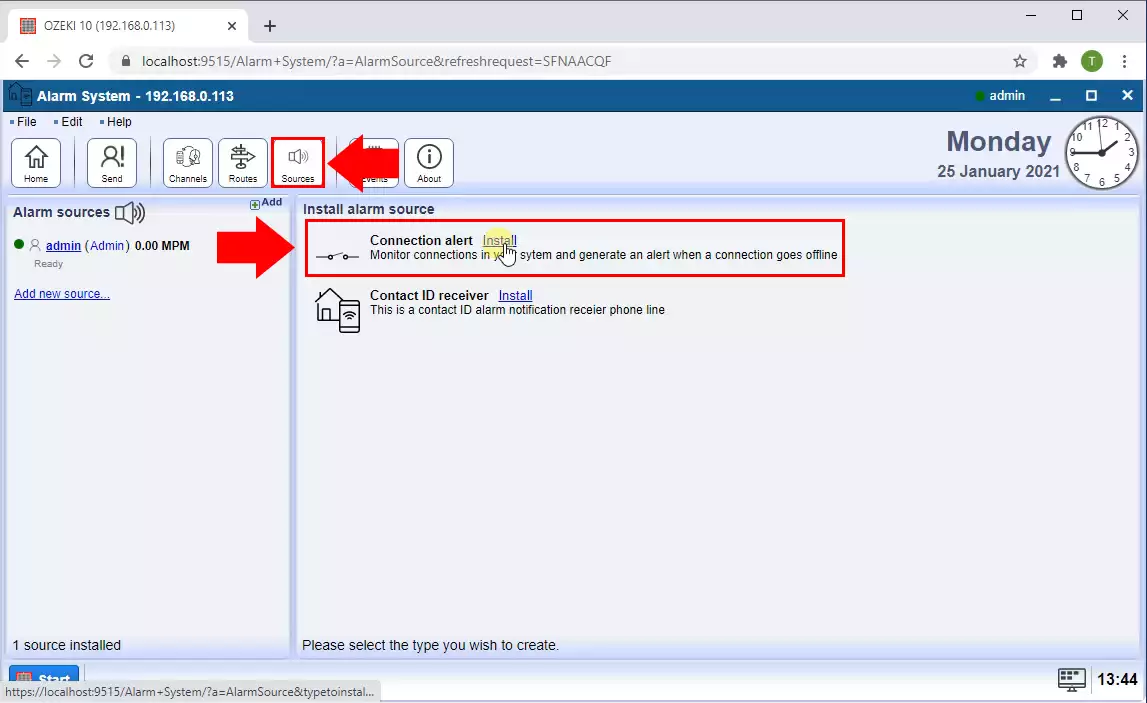
Wählen Sie nun im Tab 'Allgemein' die zu überwachende Verbindung aus der Dropdown-Liste aus, wie Sie in Abbildung 8 sehen können.
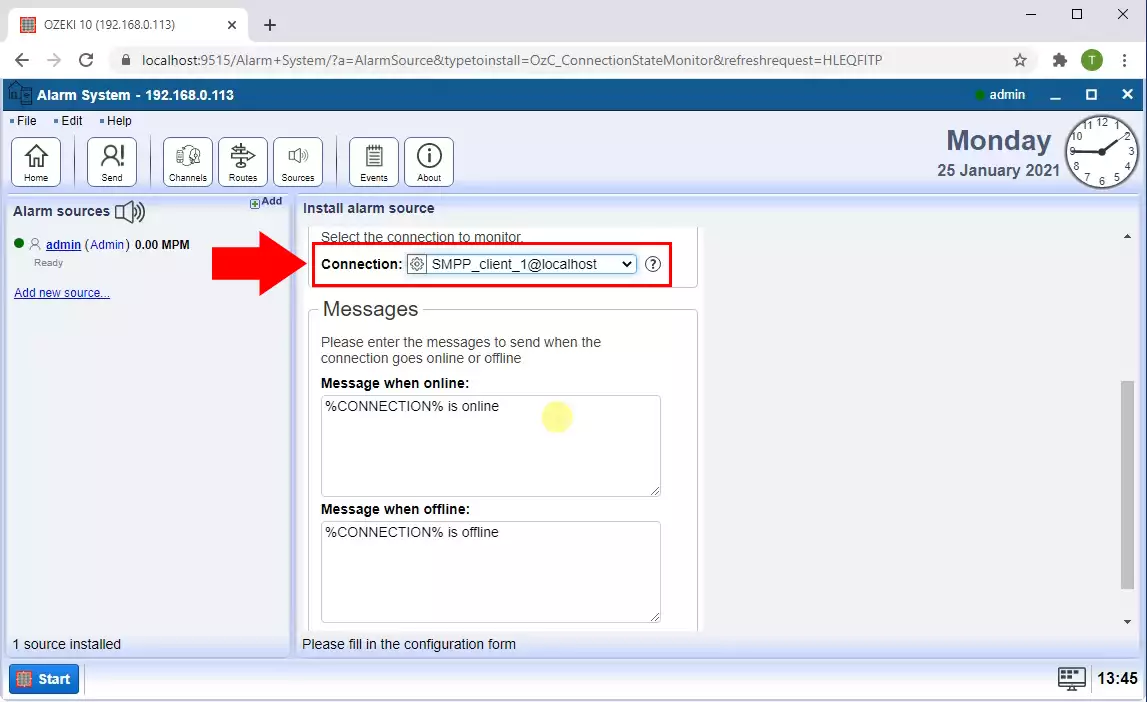
Schritt 5 - Konfigurieren Sie eine SMTP-Verbindung, um E-Mail-Benachrichtigungen senden zu können
Die SMTP-Verbindung kann eingerichtet werden, indem Sie in der Symbolleiste auf "Kanäle" klicken und die E-Mail-Verbindungen auswählen. Dadurch wird die Liste der E-Mail-Verbindungen angezeigt. Wählen Sie den SMTP-Client aus. (Abbildung 9)
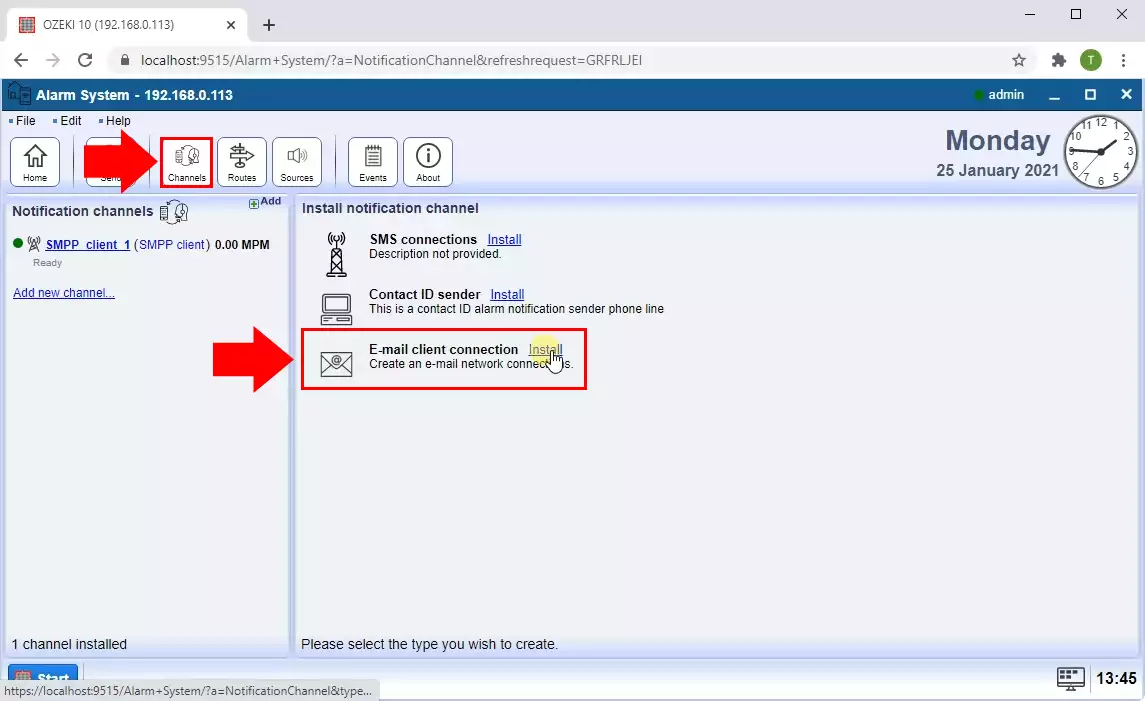
Dann, wie in Abbildung 10 zu sehen, wählen Sie den SMTP-Client aus, indem Sie auf "Installieren" klicken.
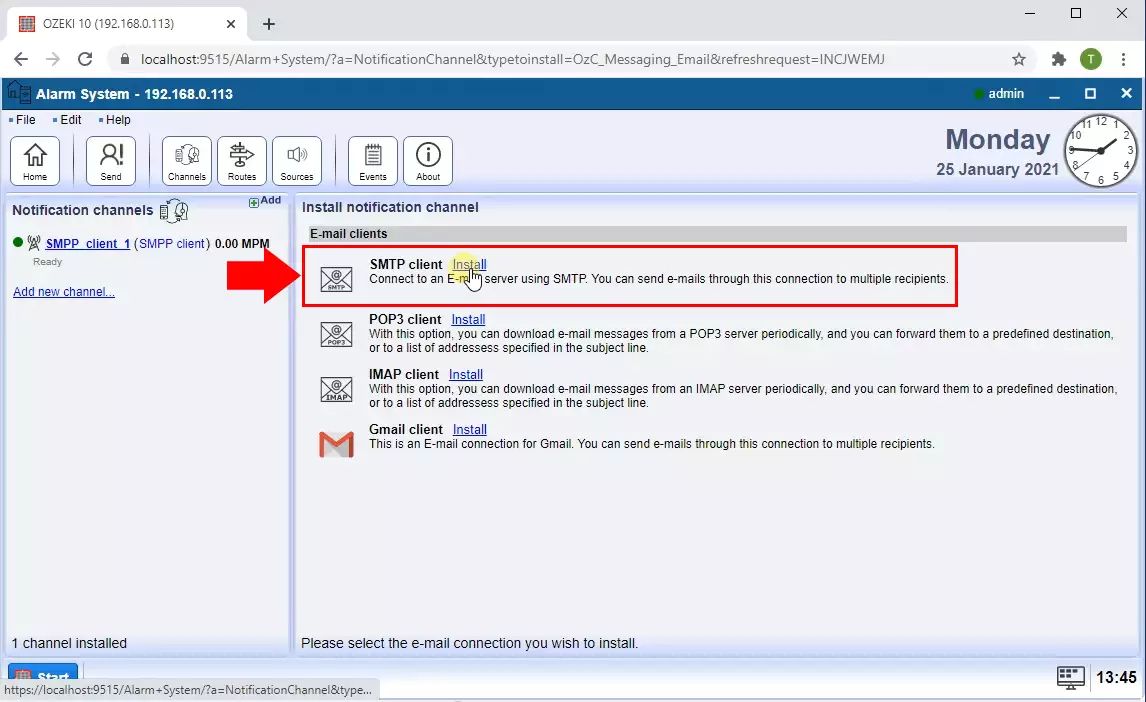
SMTP ist ein Internetstandard für die E-Mail-Übertragung. SMTP-Server werden für das Weiterleiten ausgehender E-Mails verwendet. Im Abschnitt "Von" geben Sie die Standard-Absenderadresse an, und im Abschnitt "SMTP-Server" tragen Sie die IP-Adresse oder Domain des SMTP-Servers sowie die Portnummer ein, wie in Abbildung 11 zu sehen. Falls Ihr SMTP-Server eine Authentifizierung erfordert, geben Sie Benutzername und Passwort an. Sie können auch eine SSL-Verbindung wählen, wenn Ihr SMTP-Server eine sicherere Verbindung bietet.
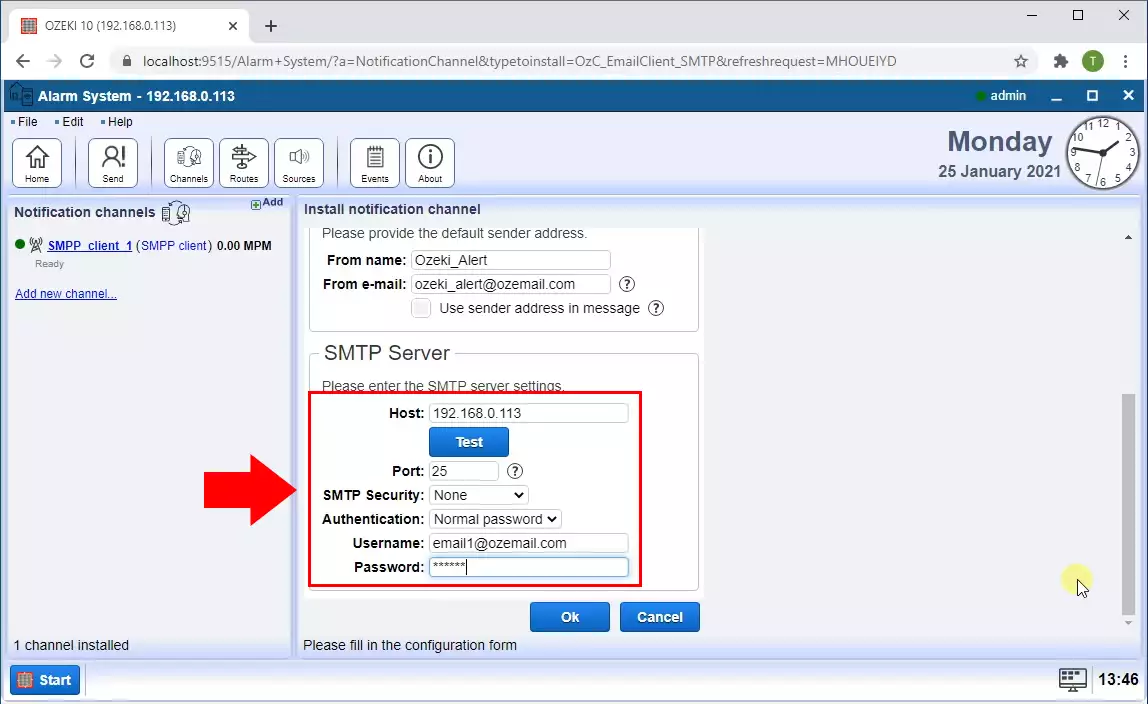
Wechseln Sie nun zum Tab "Erweitert" (Abbildung 12) und stellen Sie sicher, dass die E-Mails an die richtige Adresse gesendet werden. In den Textfeldern können Sie den Standard-Empfängernamen und die Adresse festlegen.
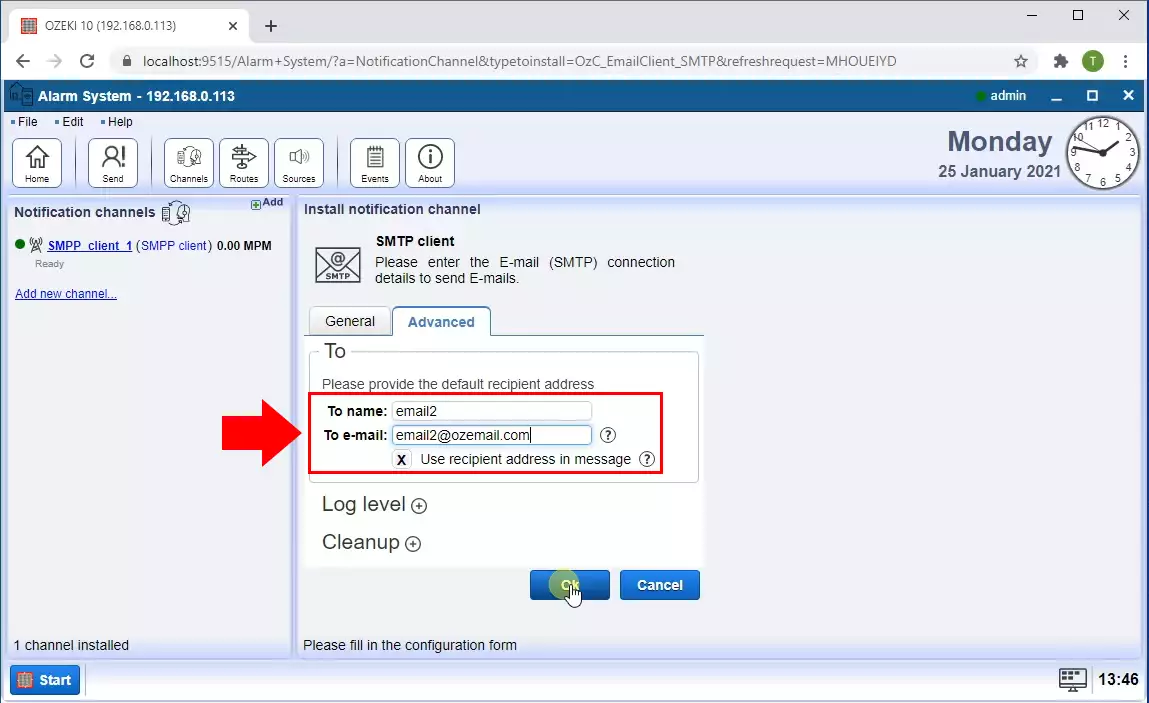
Schritt 6 - Verbinden Sie die Alarmquelle mit dem Benachrichtigungskanal über eine Route
Sie können eine Routing-Regel hinzufügen, indem Sie im Alarmmenü auf die Schaltfläche "Routen" klicken. Wählen Sie dann in den Einstellungen für die "Von"-Verbindung die Monitor-Verbindung aus, von der Sie die Benachrichtigung senden, und für die "An"-Verbindung wählen Sie die E-Mail-Verbindung aus, über die die Benachrichtigung gesendet werden soll (Abbildung 13).
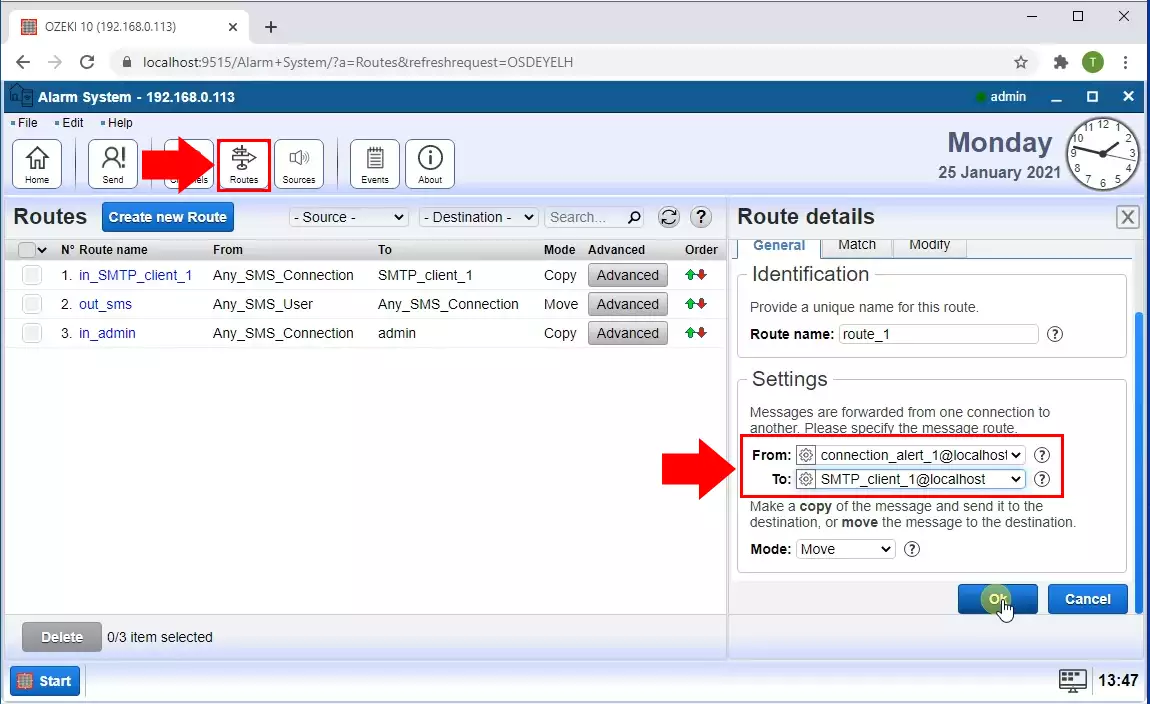
Schritt 7 - Überprüfen Sie das Protokoll, um zu sehen, ob der Alarm gesendet wird, wenn die Verbindung offline geht
Schließlich können Sie im Tab "Ereignisse" der Monitor-Verbindung sehen, ob die SMPP-Verbindung offline geht. Die Verbindungsbenachrichtigung erkennt dies und wartet zunächst eine gewisse Zeit, da eine schnelle Wiederherstellung erwartet wird. Standardmäßig beträgt diese Zeit 15 Sekunden, aber Sie können sie im erweiterten Menü ändern. Wenn die Verbindung innerhalb dieser Zeit nicht wiederhergestellt wird, sendet die Monitor-Verbindung die Benachrichtigung über den SMTP-Client (Abbildung 14).
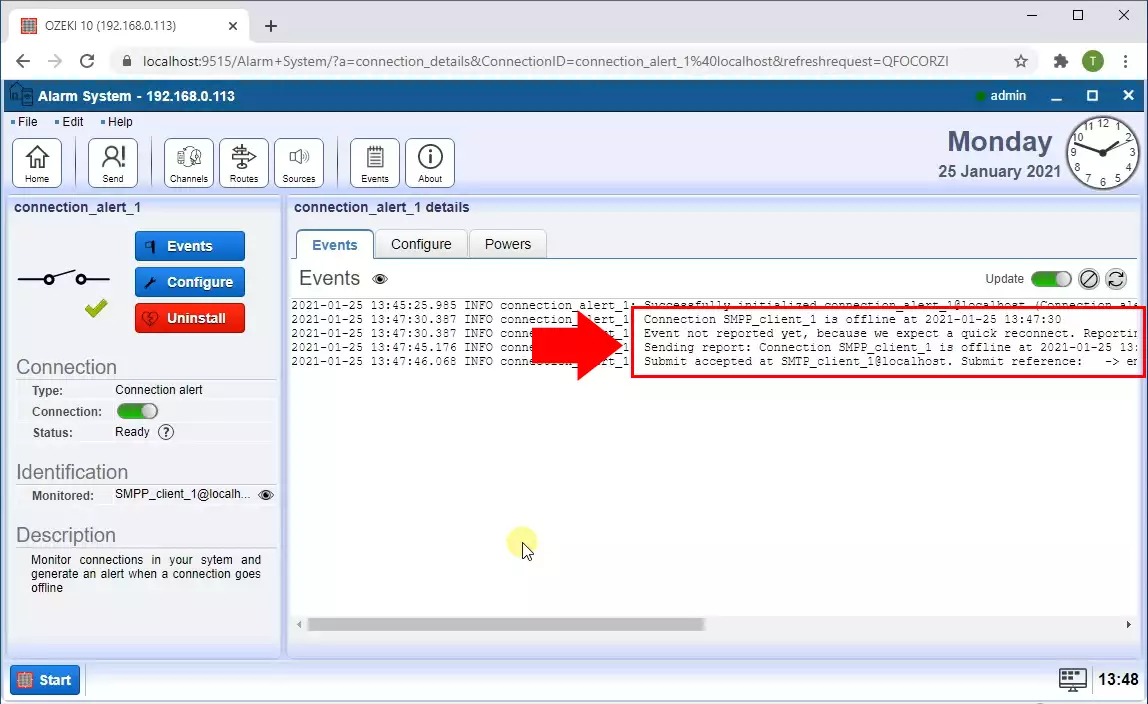
Im Posteingang des Empfängers können Sie sehen, dass die E-Mail-Benachrichtigung empfangen wurde, wie in Abbildung 15 dargestellt.